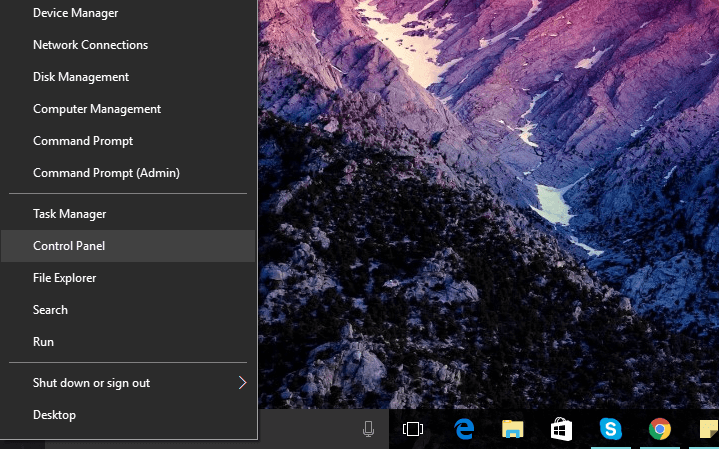
Это программное обеспечение исправит распространенные компьютерные ошибки, защитит вас от потери файлов, вредоносных программ, сбоев оборудования и оптимизирует ваш компьютер для достижения максимальной производительности. Исправьте проблемы с ПК и удалите вирусы прямо сейчас, выполнив 3 простых шага:
- Скачать Restoro PC Repair Tool который поставляется с запатентованными технологиями (патент доступен здесь).
- Нажмите Начать сканирование чтобы найти проблемы с Windows, которые могут вызывать проблемы с ПК.
- Нажмите Починить все для устранения проблем, влияющих на безопасность и производительность вашего компьютера
- Restoro был загружен 0 читатели в этом месяце.
Microsoft молча, без какого-либо объявления, удалила несколько ссылок из Windows 10Меню Win + X в последних сборках Windows 10 Preview. Точнее, из меню убрали ярлык Панели управления, что оставило некоторых пользователей интересный что случилось.
Что ж, люди предполагают, что причина этого в том, что Microsoft хочет, чтобы пользователи больше сосредотачивались на приложении «Настройки» и постепенно изгоняли традиционную панель управления. Хотя самая большая работа в Windows 10 действительно выполняется в приложении «Настройки», нам все еще нужна панель управления для некоторых действий.
Самый простой способ получить доступ к панели управления в Windows 10 - просто ввести «панель управления» в поиске и открыть ее оттуда. Однако некоторые пользователи не хотят вводить текст в поле поиска каждый раз, когда им нужно что-то делать в панели управления.
К счастью, есть и другие, более простые способы получить доступ и даже вернуть ярлык панели управления в меню Win + X в Windows 10. Итак, если вы хотите это сделать, попробуйте некоторые из методов, перечисленных ниже.
Как получить доступ к панели управления в Windows 10
Метод 1. Закрепите его в меню "Пуск"
Самый простой способ получить доступ к панели управления в Windows 10 - это закрепить меню «Пуск» в виде живой плитки. Как только вы это сделаете, для доступа к нему потребуется минимальное усилие. Если вы не знаете, как закрепить значок панели управления (и любой другой значок) на начальном экране, следуйте этим инструкциям:
- Перейдите в Поиск и введите панель управления
- Теперь просто щелкните правой кнопкой мыши значок панели управления и выберите «Прикрепить к началу».

Теперь ярлык вашей панели управления будет помещен в меню «Пуск» вместе с другими живыми плитками, и вы сможете легко получить к нему доступ. Однако этот метод не вернет ярлык в меню Win + X, поэтому, если вы специально хотите получить доступ к Панели управления оттуда, попробуйте некоторые из приведенных ниже методов.
Метод 2 - используйте редактор меню Win + X
Чтобы вернуть ярлык Панели управления, нужно использовать стороннюю программу. Самым простым инструментом, который вы можете использовать для этой цели, является редактор меню Win + X. Этот инструмент позволяет добавлять или удалять любую функцию из меню Win + X, включая панель управления.
Запустите сканирование системы, чтобы обнаружить потенциальные ошибки

Скачать Restoro
Инструмент для ремонта ПК

Нажмите Начать сканирование чтобы найти проблемы с Windows.

Нажмите Починить все для устранения проблем с запатентованными технологиями.
Запустите сканирование ПК с помощью Restoro Repair Tool, чтобы найти ошибки, вызывающие проблемы с безопасностью и замедление. После завершения сканирования в процессе восстановления поврежденные файлы заменяются новыми файлами и компонентами Windows.
Редактор меню Win + X был создан WinAero изначально для Windows 8, но он был обновлен для работы с Windows 10, и вы можете нормально его использовать.
Чтобы вернуть ярлык Панели управления в меню, сделайте следующее:
- Загрузите инструмент из эта ссылка.
- Запустите Win + X Menu Editor (у него есть версии x32 и x64).
- Выберите группу, в которую вы хотите добавить ссылку на Панель управления (щелкнув ее левой кнопкой мыши).
- Выберите «Добавить программу»> «Добавить элемент панели управления»> «Панель управления».
- Это добавит ссылку на панель управления для выбранной группы.
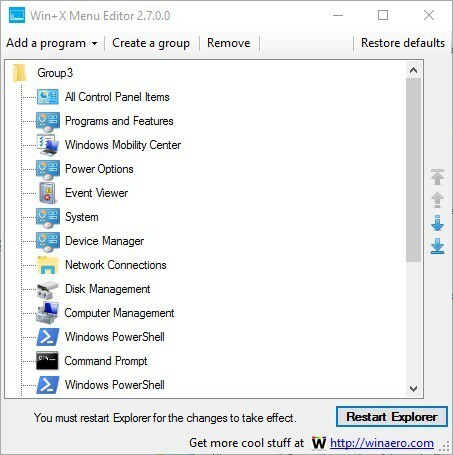
Использование редактора меню Win + X - это более простой способ вернуть ярлык панели управления в меню. Однако, если вы хотите сделать это более сложным способом, воспользуйтесь приведенным ниже методом.
Метод 3 - Сделайте это вручную
В виде уроды пишет, вы можете вернуть его вручную, но для этого потребуется довольно много работы. Первым делом вам нужно скачать старый файл ярлыка и заменить им новый, а затем изменить некоторые системные настройки для отображения скрытых файлов. Вот что вам нужно сделать
- Загрузите старый ярлык из этот сайт (сайт на немецком языке).
- Открыть % LOCALAPPDATA% \ Microsoft \ Windows \ WinX \ Group2 в проводнике.
- Сделайте резервную копию всех записей, перечисленных в папке.
- Скопируйте загруженную ссылку Панели управления в папку Group2. Он заменит текущую ссылку.
- Перезапустите проводник. Вы можете сделать это, открыв диспетчер задач и завершив процесс проводника.
Итак, после выполнения одного из этих трех действий вы сможете быстро получить доступ к панели управления из меню «Пуск» / Win + X. Если у вас есть какие-либо комментарии или вопросы, просто дайте нам знать в комментариях. Вы также можете сообщить нам свое мнение об удалении ярлыка Панели управления из меню Win + X.
СВЯЗАННЫЕ ИСТОРИИ, КОТОРЫЕ НЕОБХОДИМО ВЫБРАТЬ:
- Как использовать Google Фото в Windows 10
- Как установить Linux Bash в Windows 10 версии 1607
- 6 лучших инструментов и программного обеспечения для хранения файлов и папок для Windows 10
- Как создать ISO-файл из любой сборки Windows 10
 По-прежнему возникают проблемы?Исправьте их с помощью этого инструмента:
По-прежнему возникают проблемы?Исправьте их с помощью этого инструмента:
- Загрузите этот инструмент для ремонта ПК получил рейтинг "Отлично" на TrustPilot.com (загрузка начинается на этой странице).
- Нажмите Начать сканирование чтобы найти проблемы с Windows, которые могут вызывать проблемы с ПК.
- Нажмите Починить все исправить проблемы с запатентованными технологиями (Эксклюзивная скидка для наших читателей).
Restoro был загружен 0 читатели в этом месяце.


